
在使用Linux系统时,有些用户会遇到开机时卡在“clean blocks”的问题。这种情况通常发生在系统启动过程中,当检查文件系统时,屏幕上会出现“clean blocks”字样,但系统却无法继续进行下去。这不仅影响了用户的体验,还可能影响到工作的效率。本文将为大家详细解析这一问题的成因,并提供相应的解决方法。
首先,我们需要了解“clean blocks”表示什么。在Linux系统中,文本输出“clean blocks”表明文件系统在启动时已经被检查并且没有发现问题。通常情况下,文件系统会通过fsck(文件系统检查工具)来验证它的完整性。然而,有时候,系统在这一环节卡住了,导致无法正常启动。
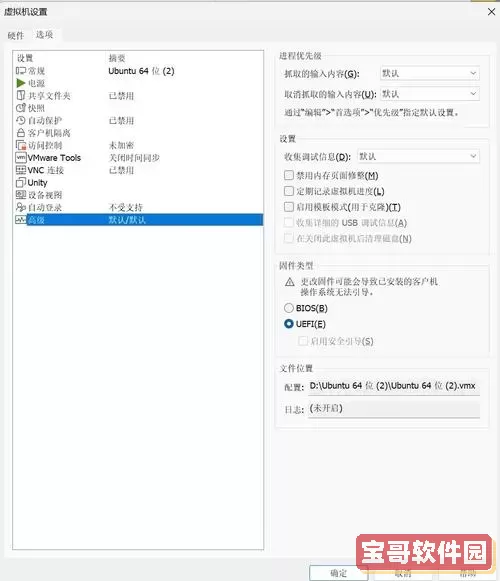
造成这一问题的原因可能有以下几种:
不兼容的硬件驱动:某些硬件驱动与当前的Linux内核版本不兼容,可能导致启动过程中的冲突。
文件系统损坏:虽然出现“clean blocks”,但在文件系统中可能仍有潜在的损坏,这会阻碍系统的顺利启动。
系统配置问题:某些不当的系统配置,特别是在启动时加载的服务和模块不兼容,也可能导致启动卡顿。
针对开机卡在“clean blocks”的问题,以下是几种常见的解决方法:
首先,可以尝试重启计算机,在启动时按下Shift键进入GRUB菜单。在GRUB菜单中选择“高级选项”,然后选择进入“恢复模式”。在恢复模式下,系统会以最小的功能启动,你可以执行一些故障排除的命令。
在恢复模式中,可以使用
fsck命令对文件系统进行检查和修复。执行以下命令:
fsck /dev/sda1
注意,/dev/sda1 是你的根分区,实际情况中可以根据需要替换成你的具体分区。如果fsck发现问题,它将询问你是否修复,按照提示进行即可。
如果系统进入恢复模式后问题仍然存在,可以考虑更新Linux内核或相关驱动。进入终端,运行以下命令:
sudo apt update
sudo apt upgrade
确保安装所有可用的更新,以修复可能导致不兼容的问题。
在解决问题的过程中,查看系统日志也是非常重要的。可以通过以下命令查看日志:
journalctl -xb
这将显示最近的日志信息,查找与启动过程或文件系统相关的错误信息,可能会帮助你找到导致启动问题的具体原因。
如果以上方法都无效,可能需要考虑重安装Linux系统。在重装之前,确保备份重要数据,以免丢失信息。这是解决问题的最后手段,仅在其他所有方法无效的情况下采取。
开机卡在“clean blocks”虽然是一个常见问题,但通常能够通过上述建议的方法来解决。希望本文的内容能够帮助到你,让你的Linux系统恢复正常运行。如果确实无法解决,寻求专业技术支持也是一个明智的选择。
Linux系统的使用需要不断积累经验,只有熟悉了系统的各项功能和问题处理方法,才能有效提高工作效率。